วิธีแปลงรูปภาพ WebP เป็น JPG บน Mac
เผยแพร่แล้ว: 2022-08-13WebP เป็นรูปแบบไฟล์รูปภาพที่ค่อนข้างใหม่จาก Google ที่ออกแบบมาเพื่อให้โหลดหน้าเว็บเร็วขึ้นและใช้แบนด์วิดท์น้อยลง มันค่อยๆ ได้รับการสนับสนุนจากระบบปฏิบัติการและโปรแกรมมากขึ้นเรื่อยๆ และคุณจะสังเกตเห็นเว็บไซต์ต่างๆ ที่ให้บริการรูปภาพในรูปแบบ WebP ในปัจจุบัน

หากคุณใช้ Mac คุณสามารถใช้ Preview เพื่อเปิดภาพ WebP ได้โดยไม่มีปัญหา อย่างไรก็ตาม มีบางกรณีที่อิมเมจ WebP ทำให้คุณมีปัญหาได้ สำหรับเวลาดังกล่าว การแปลงภาพ WebP ของคุณให้อยู่ในรูปแบบไฟล์ภาพแบบดั้งเดิม เช่น JPEG ก่อนนำไปใช้ที่อื่นเป็นขั้นตอนที่ชาญฉลาด
ปฏิบัติตามในขณะที่เราแสดงรายการวิธีต่างๆ ในการแปลงภาพ WebP เป็น JPG บน Mac
สารบัญ
วิธีที่ 1: แปลง WebP เป็น JPG โดยใช้ Preview
การแสดงตัวอย่างเป็นภาพในตัวและโปรแกรมดู PDF ใน macOS รองรับรูปแบบภาพที่หลากหลายและมีเครื่องมือสำหรับการดำเนินการปรับแต่งภาพต่างๆ รวมถึงการแปลง WebP เป็น JPEG
ทำตามขั้นตอนเหล่านี้เพื่อแปลง WebP เป็น JPG บน Mac โดยใช้การแสดงตัวอย่าง:
- เปิด Finder และไปที่โฟลเดอร์ที่มีภาพ WebP ที่คุณต้องการแปลงเป็น JPEG
- ดับเบิลคลิกที่รูปภาพเพื่อเปิด
- คลิกที่ ไฟล์ ในแถบเมนูและเลือก ส่งออก
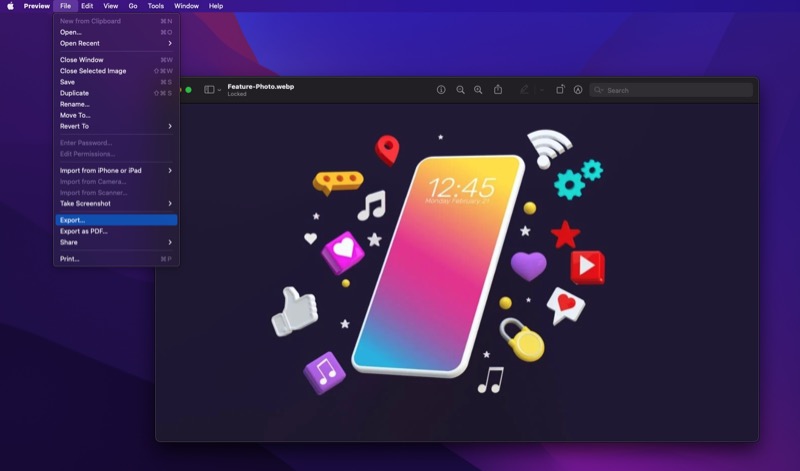
- ในกล่องโต้ตอบการส่งออก ให้คลิกปุ่มดรอปดาวน์ข้าง รูปแบบ แล้วเลือก JPEG จากรายการ หากคุณต้องการแปลงรูปภาพเป็นรูปแบบอื่น เช่น PNG ให้เลือกจากเมนู
- เลื่อนแถบเลื่อน คุณภาพ ไปทางขวาเพื่อคุณภาพที่ ดีที่สุด
- เพิ่มชื่อในช่อง ส่งออกเป็น และเลือกตำแหน่งบันทึกโดยใช้ปุ่มแบบเลื่อนลง Where
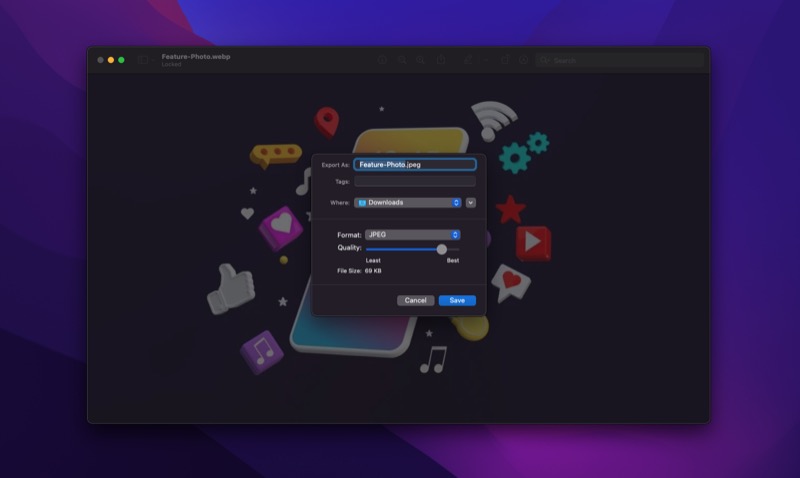
- กด บันทึก เพื่อบันทึกไฟล์ภาพ
เมื่อบันทึกเป็น JPEG (หรือไฟล์ PNG) แล้ว ตอนนี้คุณสามารถเปิดภาพในโปรแกรมใดๆ หรือแชร์โดยไม่ต้องกังวลกับปัญหาความเข้ากันได้
วิธีที่ 2: ชุดแปลงรูปภาพ WebP เป็น JPG
การแสดงตัวอย่างเหมาะอย่างยิ่งสำหรับการแปลงภาพ WebP เป็น JPEG แต่ในไม่ช้า การแสดงตัวอย่างจะกลายเป็นงานที่น่าเบื่อหน่าย หากคุณต้องการแปลงภาพ WebP มากกว่าหนึ่งภาพในคราวเดียว นี่คือจุดที่เครื่องมืออย่าง Automator เข้ามามีบทบาท
Automator คือโปรแกรมการทำงานอัตโนมัติใน macOS ที่ให้คุณทำงานปกติและซ้ำซากบน Mac ของคุณได้ ตัวอย่างเช่น เมื่อใช้ Automator คุณสามารถสร้างเวิร์กโฟลว์เพื่อทำให้การแปลง PDF เป็นอัตโนมัติ เปลี่ยนชื่อรูปภาพเป็นชุด หรือปรับขนาดรูปภาพเป็นกลุ่ม และอื่นๆ
การแปลง WebP เป็น JPEG เป็นแอปพลิเคชั่นที่มีประโยชน์อีกอย่างหนึ่งของ Automator นี่คือขั้นตอนในการสร้างเวิร์กโฟลว์ Automator สำหรับสิ่งนี้:
- เปิด Automator
- ในหน้าต่างเลือกประเภทเอกสาร ให้เลือก Quick Action แล้วกด Choose เรากำลังเลือกการดำเนินการด่วน เนื่องจากจะช่วยให้เราเรียกใช้เวิร์กโฟลว์จาก Finder ได้
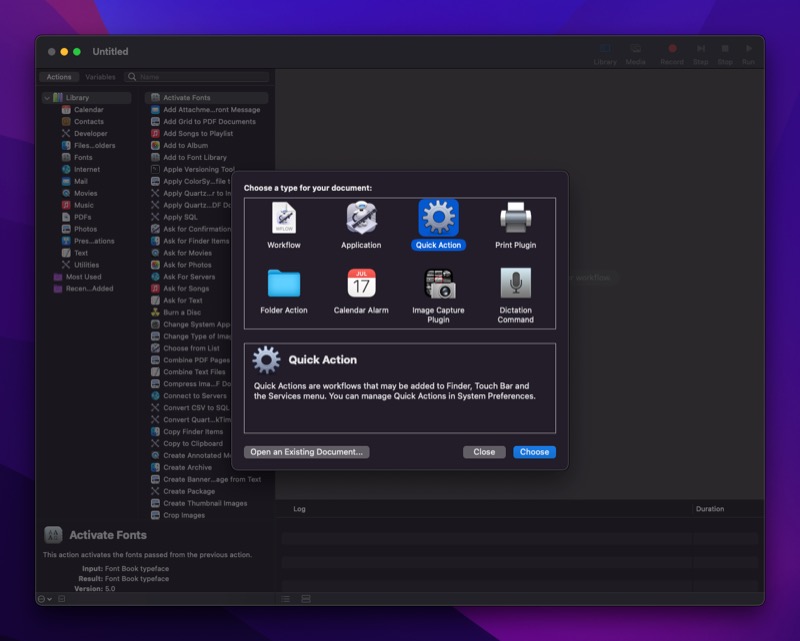
- คลิกที่ดรอปดาวน์ถัดจาก เวิร์กโฟลว์ได้รับไฟล์ปัจจุบัน และเลือกไฟล์รูปภาพจากเมนู ใน ทำนองเดียวกัน จากเมนูดรอปดาวน์ ให้เลือก Finder.app
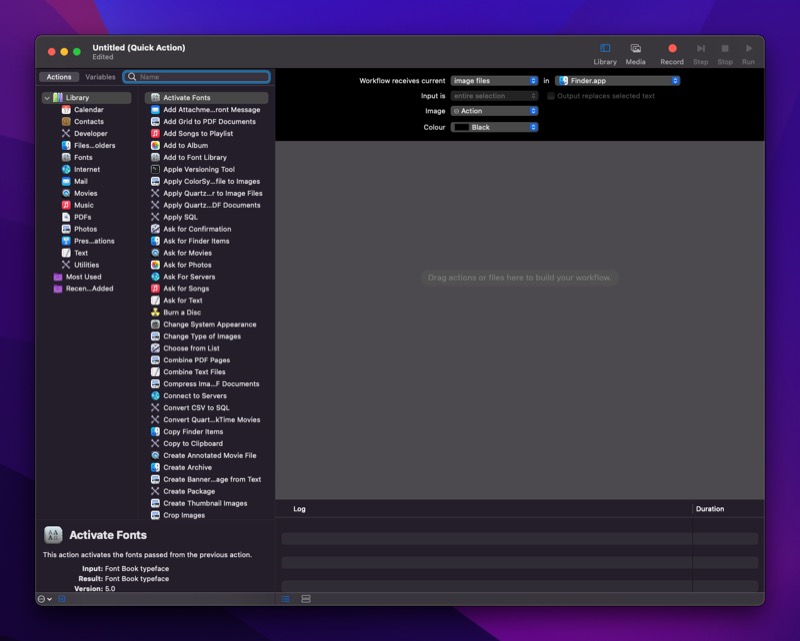
- คลิกที่ฟิลด์ Name ในบานหน้าต่างด้านซ้ายและพิมพ์ Change Type of Images คลิกแล้วลากไปยังพื้นที่เวิร์กโฟลว์ทางด้านขวา หากได้รับแจ้งให้ยืนยันการดำเนินการ ให้กด Add
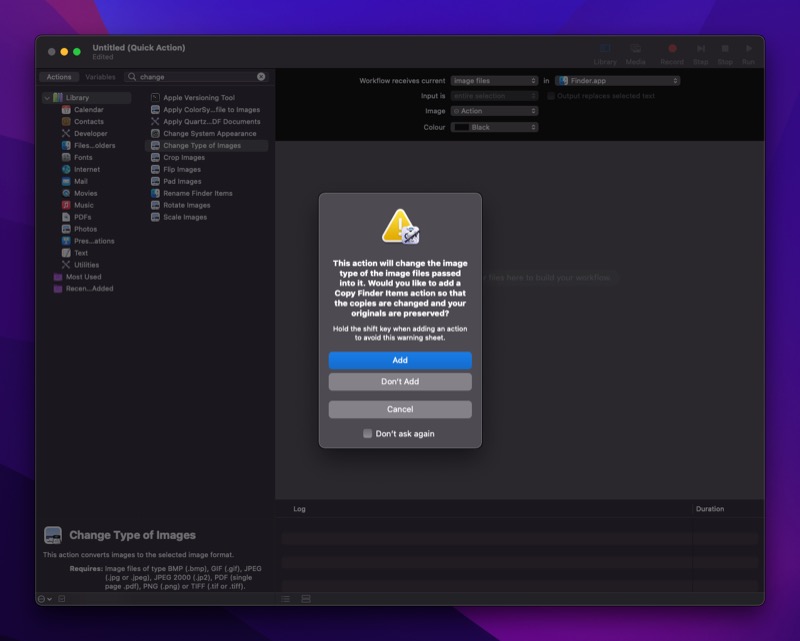
- กดปุ่ม x ในการดำเนินการ Copy Finder Items
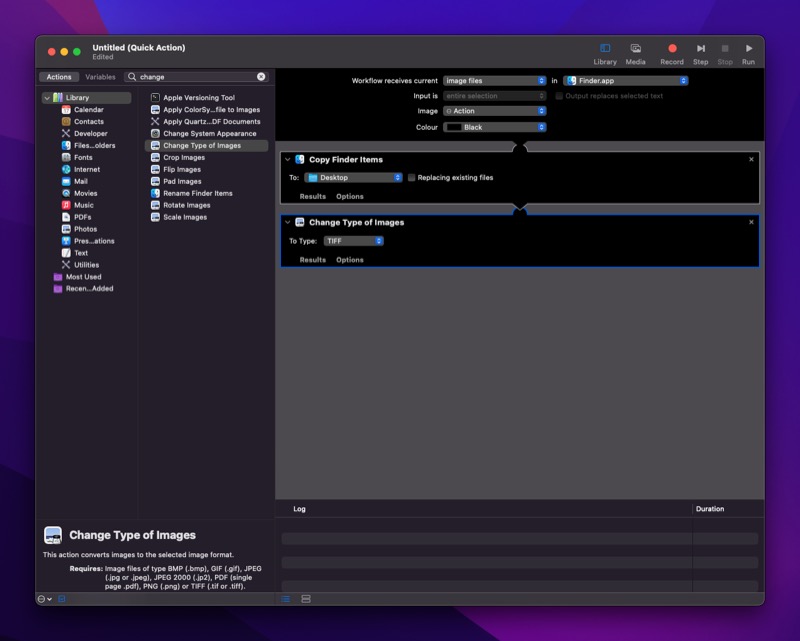
- ใน Change Type of Images ให้คลิกที่ To Type dropdown และเลือก JPEG ในการแปลงภาพ WebP เป็น PNG เป็นชุด ให้เลือก PNG
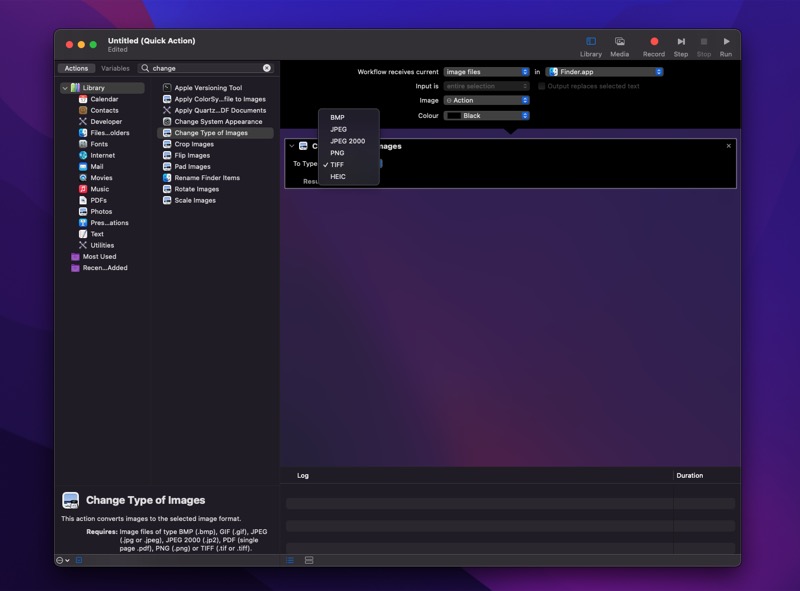
- กดแป้นพิมพ์ลัด Command + S หรือไปที่ File > Save ตั้งชื่อเวิร์กโฟลว์การดำเนินการด่วนนี้แล้วกด บันทึก สำหรับการอ้างอิงในอนาคต ให้เรียกเวิร์กโฟลว์นี้ว่า Convert to JPG
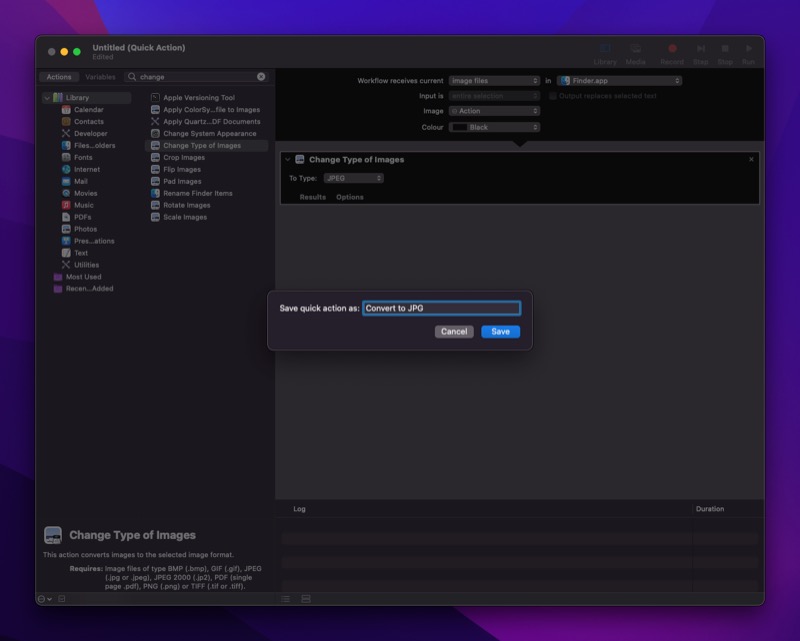
เมื่อคุณสร้างเวิร์กโฟลว์แล้ว ให้ทำตามขั้นตอนเหล่านี้เพื่อใช้ในการแปลงรูปภาพเป็น JPG จำนวนมาก:

- ใช้ Finder นำทางไปยังโฟลเดอร์ที่มีภาพ WebP ที่คุณต้องการแปลงเป็น JPEG
- เลือกรูปภาพทั้งหมดที่คุณต้องการแปลง คลิกขวาที่การเลือก แล้วเลือก การ ดำเนินการด่วน > แปลงเป็น JPG หากคุณตั้งชื่อการดำเนินการด่วนเป็นอย่างอื่น ให้เลือกจากเมนูการดำเนินการด่วน
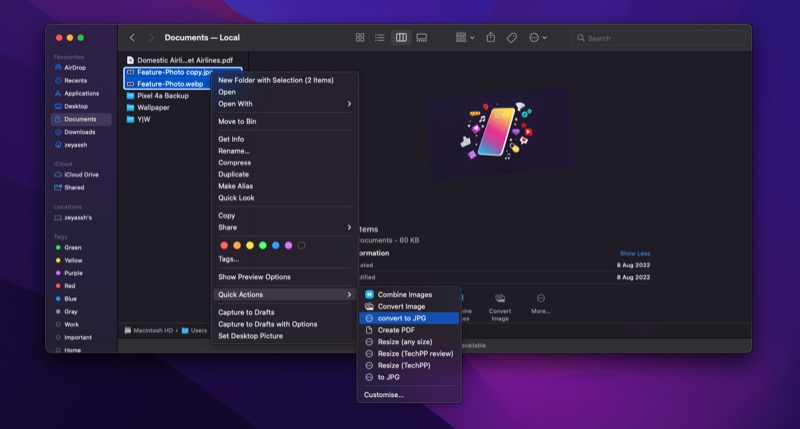
Automator จะแปลงภาพ WebP ทั้งหมดของคุณเป็นไฟล์ JPG
วิธีที่ 3: ใช้ WebP Converter เพื่อแปลงรูปภาพ WebP เป็น JPG
หากคุณต้องการวิธีที่ง่ายกว่าในการแปลงภาพ WebP เป็น JPG WebP Converter เป็นเครื่องมือที่ยอดเยี่ยม ฟรี ใช้งานง่าย และให้คุณแปลงรูปภาพ WebP เป็นทั้งรูปแบบ JPG และ PNG ดาวน์โหลดจากลิงค์ด้านล่างและใช้ขั้นตอนต่อไปนี้เพื่อแปลงภาพ WebP เป็น JPEG บน Mac ของคุณ
ดาวน์โหลด: WebP Converter
- เปิด WebP Converter
- คลิกที่ เพิ่มไฟล์
- เลือกภาพ WebP สำหรับการแปลงและกด Open
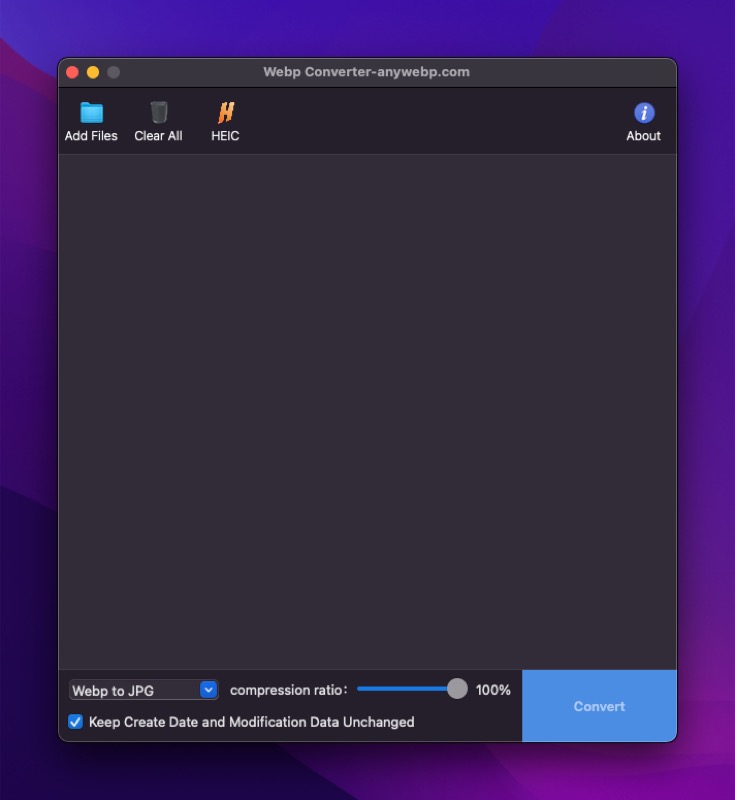
- คลิกดรอปดาวน์แรกที่ด้านล่างเพื่อเลือกรูปแบบที่คุณต้องการแปลงรูปภาพที่เลือก
- เลื่อนตัวเลื่อนอัตราส่วนการบีบอัดเพื่อปรับคุณภาพของไฟล์ภาพที่ส่งออก
- กด แปลง เพื่อแปลงภาพ WebP เป็น JPG หรือรูปแบบที่คุณเลือก หากได้รับแจ้งให้เลือกตำแหน่งที่บันทึก ให้เลือกหนึ่งรายการแล้วกด ตกลง
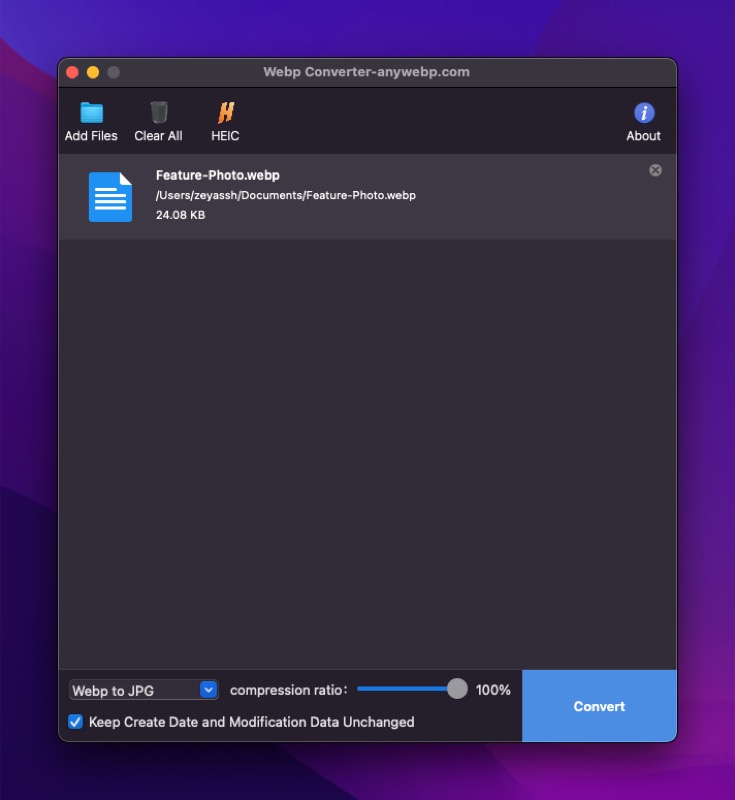
การแปลงรูปภาพ WebP เป็น JPG ทำได้ง่ายกว่าที่คุณคิด
การแปลงภาพ WebP เป็น JPG บน Mac ค่อนข้างง่าย และขึ้นอยู่กับวิธีที่คุณต้องการทำ คุณสามารถเลือกวิธีการที่คุณต้องการจากรายการด้านบนเพื่อแปลงรูปภาพเป็น JPG
แน่นอนว่าวิธีการเหล่านี้ทำงานแตกต่างกัน ดังนั้น คุณอาจสังเกตเห็นความแตกต่างในขนาดไฟล์ของรูปภาพที่คุณแปลงโดยใช้วิธีการเหล่านี้ อาจเป็นเพราะปัจจัยต่างๆ เช่น การบีบอัดและข้อมูลเมตาที่มีอยู่ในไฟล์ แต่โดยรวมแล้ว วิธีการเหล่านี้ทำให้กระบวนการทั้งหมดง่ายขึ้นอย่างมาก และขจัดความจำเป็นในการใช้โปรแกรมแก้ไขรูปภาพที่ต้องเสียค่าใช้จ่ายหรือเต็มเปี่ยม
คำถามที่พบบ่อยเกี่ยวกับการแปลงรูปภาพ WebP เป็น JPG
ฉันจะหยุด Chrome จากการบันทึกรูปภาพใน WebP ได้อย่างไร
น่าเสียดายที่ Chrome ไม่มีสวิตช์พลิกที่คุณสามารถปิดเพื่อหยุดไม่ให้บันทึกรูปภาพใน WebP อย่างไรก็ตาม คุณสามารถใช้ส่วนขยาย Chrome ซึ่งเป็นรูปภาพเดียวกับประเภท ซึ่งจะมีเมนูบริบทให้เลือกรูปแบบที่คุณต้องการบันทึกไฟล์
ดาวน์โหลดและติดตั้ง บันทึกรูปภาพเป็น Type บน Chrome จากนั้น เมื่อคุณต้องการบันทึกรูปภาพ ให้คลิกขวาที่รูปภาพ แล้วเลือก บันทึกรูปภาพเป็น JPG/PNG/WebP > บันทึกเป็น JPG
ฉันจะแปลงไฟล์ .webp เป็น .png ได้อย่างไร
เช่นเดียวกับการแปลงไฟล์ .webp เป็น .jpg คุณยังสามารถแปลงรูปภาพ .webp เป็น .png ได้ด้วยวิธีต่างๆ สองสามวิธี ดูคำแนะนำด้านบนเพื่อดูขั้นตอนในการดำเนินการนี้บน Mac ของคุณ
